Beheer automatisch afspelen in Windows 10-jubileumupdate
Microsoft Windows 10 / / March 17, 2020
Windows heeft AutoPlay als een functie opgenomen sinds ik me kan herinneren, en soms kan het nuttig of vervelend zijn. U kunt het als volgt beheren in Windows 10.
Windows heeft AutoPlay als een functie opgenomen sinds ik me kan herinneren, en soms kan het nuttig of vervelend zijn.
U kent de functie waarschijnlijk goed. Telkens wanneer u een USB-apparaat of zelfs een cd plaatst; er verschijnt een dialoogvenster en Windows vraagt hoe u de inhoud wilt gebruiken.
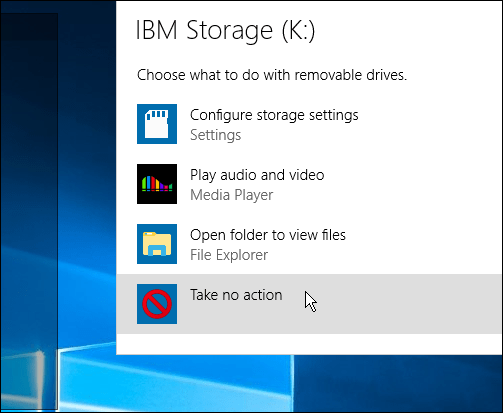
Wat beveiligingsadvies betreft, moet u dit standaard hebben uitgeschakeld, zelfs in recente versies van Windows om te voorkomen dat malware automatisch op een pc wordt uitgevoerd.
We hebben gedekt hoe het te beheren in eerdere versies van Windows. De functie is echter veranderd sinds de jubileumupdate. Hier is een blik op het aanpassen van de instelling.
Beheer AutoPlay-functie Windows 10-jubileumupdate
Ga naar om het te starten Instellingen> Apparaten> AutoPlay. Vervolgens kunt u het boven aan het hoofdscherm in- of uitschakelen.
In de volgende sectie kunt u de standaardinstellingen voor AutoPlay kiezen voor verschillende externe apparaten. Als u bijvoorbeeld een SD-kaart instopt, kunt u deze openen in Verkenner of voor een telefoon, uw foto's worden automatisch overgezet.
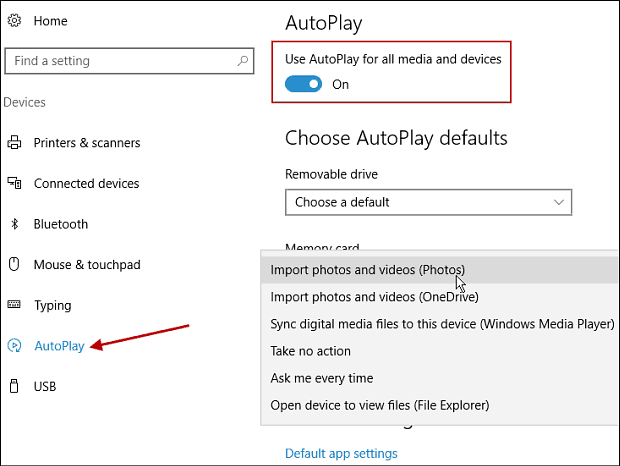
Het andere dat u hier kunt doen, is stel uw standaard apps in. Klik gewoon op de link en kies uw standaardwaarden.
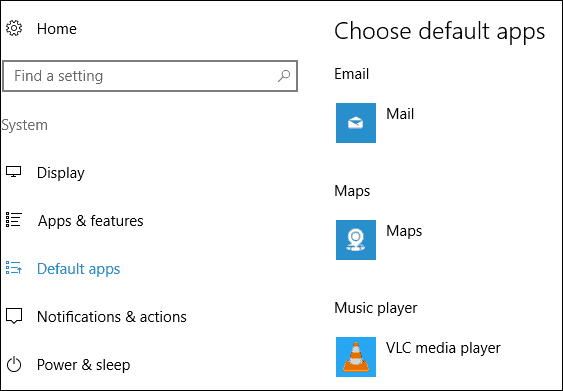
Uiteindelijk raden we u aan AutoPlay uit te schakelen of uw apparaten zo in te stellen dat Windows geen actie onderneemt voor de beste beveiliging.
Wat is jouw mening over AutoPlay? Ben je een fan of niet zozeer? Laat hieronder een reactie achter en laat ons uw mening weten.



